如何在将 QNAP NAS 重置为默认设置后恢复共享文件夹?
最后修订日期:
2023-09-20
适用产品
QTS 4.3.6 及更高版本
场景
将 QNAP NAS 重置为默认设置时,可能会删除共享文件夹,具体取决于执行的重置类型。重置 NAS 设备有四个选项:
| 选项 | 方式 | 系统设置 | 共享文件夹 | 用户数据 | 用户和用户组 |
|---|---|---|---|---|---|
| 基本系统重置 | 按住设备重置按钮 3 秒钟。 | 部分恢复 | 不删除 | 不删除 | 不删除 |
| 高级系统重置 | 两种方法:
| 完全恢复 | 删除 | 不删除 | 删除 |
| 恢复出厂默认设置并格式化所有磁盘群组 | 转到控制台 > 系统 > 备份/恢复 > 恢复出厂默认设置,然后单击恢复出厂默认设置并格式化所有磁盘群组。 | 完全恢复 | 删除 | 删除 | 删除 |
| 重新初始化 NAS | 转到控制台 > 系统 > 备份/恢复 > 恢复出厂默认设置,然后单击重新初始化 NAS。 | 完全恢复 | 删除 | 删除 | 删除 |
高级系统重置将删除所有共享文件夹,包括默认共享文件夹,但不会删除用户文件或文件夹。默认共享文件夹下的用户文件和文件夹将被设为不可访问。为了恢复对已删除的默认共享文件夹下的用户文件和文件夹的访问权限,必须恢复默认共享文件夹。
本教程介绍了如何在高级系统重置后恢复默认和非默认共享文件夹。
恢复共享文件夹
默认共享文件夹
- 以管理员身份登录 QTS。
- 转到控制台 > 权限 > 共享文件夹 > 共享文件夹。
- 转到其他,然后单击恢复默认共享文件夹。
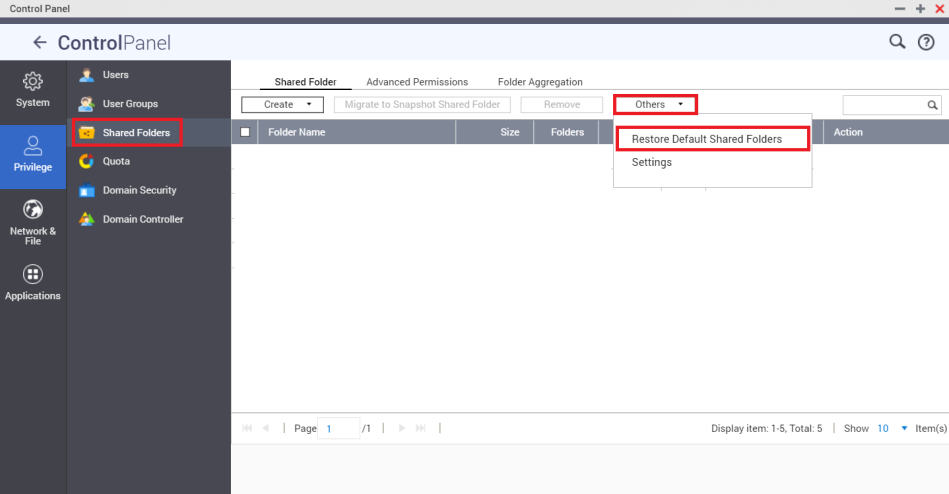
- 重新启动 NAS 设备。
- 之前位于默认共享文件夹下的所有文件和文件夹现在均可访问。
非默认共享文件夹
- 以管理员身份登录 QTS。
- 转到控制台 > 权限 > 共享文件夹 > 共享文件夹。
- 转到创建,然后单击共享文件夹。
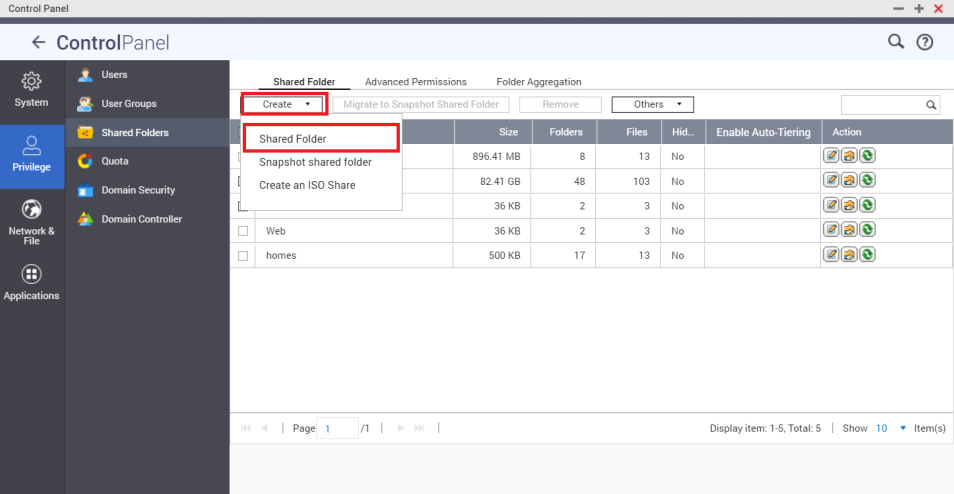
- 输入与之前的共享文件夹相同的设置。
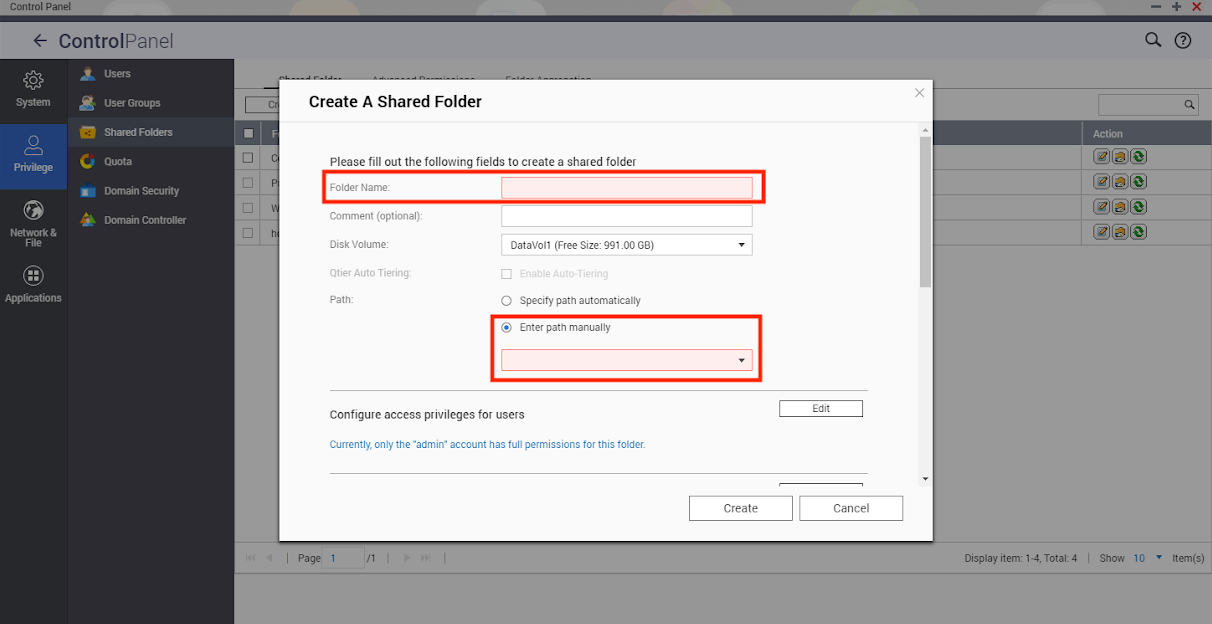
- 单击创建。



